Įvairiais būdais, „Google“ skaidrės yra panašus į Microsoft PowerPoint, todėl nenuostabu sužinojus, kad tai įmanoma užrakinti nuotraukas ar objektus „Google“ skaidrėse . Kyla klausimas, kaip tai padaryti kuo greičiau?

pašto serverio nemokama programa
Objekto užrakinimas yra svarbus, jei nenorite, kad vaizdas ar bet kas kitas būtų ištrintas per klaidą. „Google“ padarė tai įmanoma skaidrėse, todėl norint atlikti užduotį nereikia daug vaikščioti. Kai objektai, pvz., vaizdai ar formos, yra užrakinti, galite sukurti nuoseklų foną, kuris niekada nesikeičia, nebent to norite.
Kaip užrakinti vaizdą ar objektą „Google“ skaidrėse
Jei norite užrakinti vaizdus ar objektus „Google“ skaidrėse, galite naudoti bet kurį iš šių būdų:
- Užrakinkite objektus juos sugrupuodami
- Užrakinkite objektus naudodami „Master Slide“ funkciją
- Užrakinkite nuotrauką naudodami ją kaip foną
1] Užrakinkite objektus sugrupuodami juos „Google“ skaidrėse
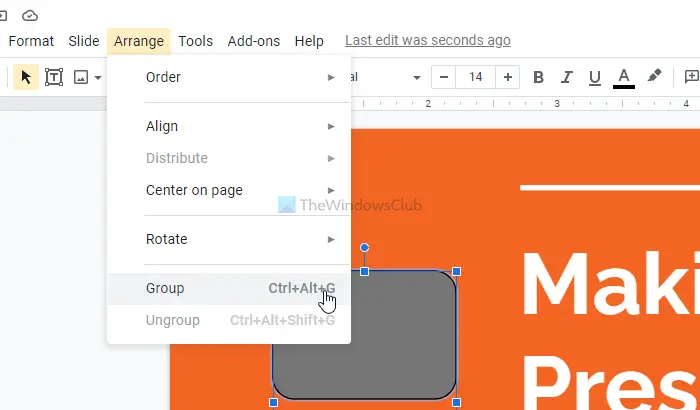
Vienas geriausių būdų užrakinti objektus „Google“ skaidrėse – sugrupuoti juos į vieną objektą. Matote, grupavimo funkcija susies pasirinktų objektų padėtį, o kai jie judės, jie tai darys taip, tarsi jie būtų vienas elementas.
Tai leis vartotojams išlaikyti atstumą tarp kai kurių objektų juos užfiksuojant. Vis dėlto, jei norite, elementus galite perkelti kartu.
Šis įrašas jums parodys kaip sugrupuoti arba išgrupuoti objektus „Google“ skaidrėse .
2] Užrakinkite objektus naudodami „Google“ skaidrių pagrindinę skaidrės funkciją
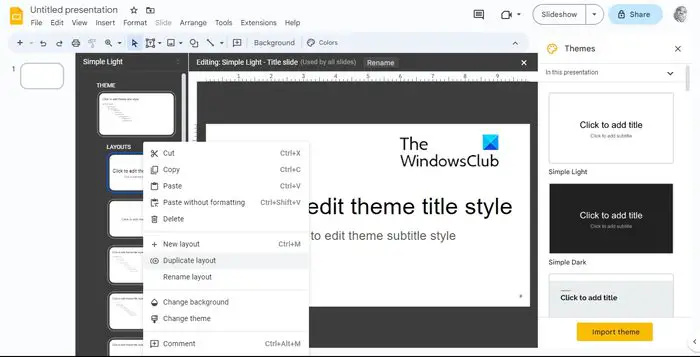
Kitas puikus būdas užrakinti objektus „Google“ skaidrėse yra naudoti pagrindinę skaidrės funkciją. Ši speciali skaidrė skirta valdyti visų dokumento skaidrių išdėstymą ir dizainą. Galite pridėti bet kokį vaizdą, formą, tekstą ar objektą, kad galėtumėte lengvai užrakinti naudodami pagrindinę skaidrę.
Kai pagrindinėje skaidrėje atsiranda objektai, jie bus rodomi kiekvienoje pristatyme esančioje skaidrėje ir visada bus užfiksuoti.
šifravimo programinė įranga
Norėdami užrakinti objektus, eikite į priekį ir atidarykite „Google“ skaidrių pristatymą
- Eikite į Skaidrę, tada pasirinkite Redaguoti temą.
- Dešiniuoju pelės mygtuku spustelėkite maketą ir būtinai pasirinkite Duplicate Layout.
- Išdėstymo kopija bus sukurta iš karto, o jūs galėsite ją tinkinti.
- Iš ten įklijuokite bet kurį objektą, kurį norite užrakinti, ant pasikartojančio maketo.
- Galite savo nuožiūra pasukti, formatuoti, keisti dydį, apkarpyti arba pertvarkyti objektus.
- Kai baigsite, spustelėkite mygtuką Išeiti, kad užbaigtumėte užduotį.
3] Užrakinkite nuotrauką naudodami ją kaip foną „Google“ skaidrėse
Žmonėms, kuriems labiau rūpi vaizdų užrakinimas, o ne visi objektai, siūlome išmokti užrakinti nuotraukas kaip foną.
- Norėdami tai padaryti, atidarykite pristatymą „Google“ skaidrėse.
- Eikite į Skaidrę, tada pasirinkite Keisti foną.
- Norėdami įkelti nuotrauką iš „Windows“ kompiuterio, spustelėkite Pasirinkti vaizdą.
- Taip pat galite įkelti vaizdus iš „Google“ disko arba žiniatinklio.
- Be to, galite naudoti „Google“ pateiktus standartinius vaizdus.
- Pasirinkę pageidaujamą vaizdą, spustelėkite Įterpti.
- Spustelėkite mygtuką Atlikta ir viskas, ką tik užrakinote paveikslėlį kaip foną.
SKAITYTI : Geriausi „Google“ skaidrių priedai pristatymams
Kaip užrakinti turinio skaidres?
„Google“ skaidrėse galima užrakinti turinio bloką. Viskas, ką jums reikia padaryti, tai paspausti užraktą įrankių juostoje arba naudoti „Windows“ spartųjį klavišą – CTRL+SHIFT+L.
Kaip užrakinti „Google“ skaidres, kad niekas negalėtų redaguoti?
Atidarykite failą „Google“ skaidrėse, tada spustelėkite mygtuką Bendrinti. Dabar viršuje norėsite spustelėti Nustatymai, tada panaikinkite žymėjimą Redaktoriai gali keisti leidimus ir bendrinti.















